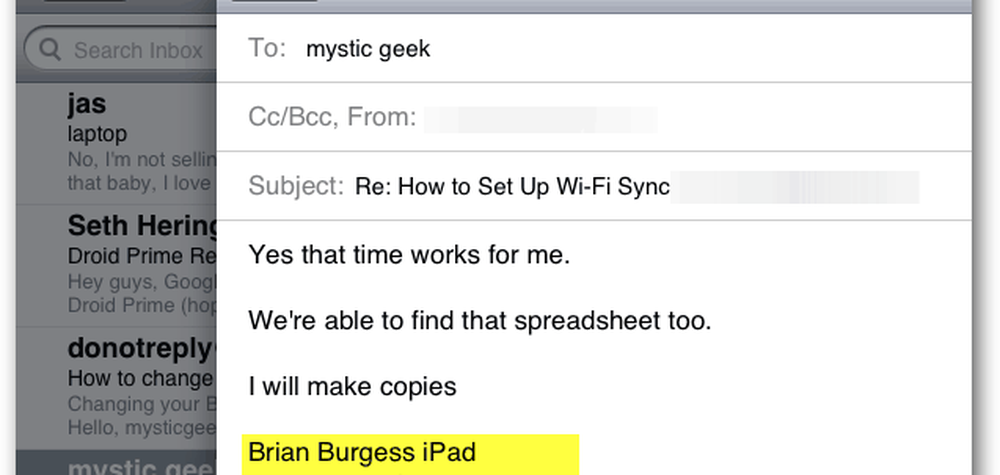Cómo cambiar la ubicación de descarga predeterminada para Firefox 4

 Firefox 4 maneja las descargas más o menos igual que Firefox 3.6, pero la interfaz ha visto un aumento de tamaño. Aún puede cambiar su ubicación de descarga predeterminada en Firefox 4, o simplemente pedirle una ubicación con cada descarga individual. Esta es siempre la primera configuración que configuro cuando uso Firefox, así que he publicado nuestras maravillosas instrucciones para personalizarlo a continuación..
Firefox 4 maneja las descargas más o menos igual que Firefox 3.6, pero la interfaz ha visto un aumento de tamaño. Aún puede cambiar su ubicación de descarga predeterminada en Firefox 4, o simplemente pedirle una ubicación con cada descarga individual. Esta es siempre la primera configuración que configuro cuando uso Firefox, así que he publicado nuestras maravillosas instrucciones para personalizarlo a continuación..Paso 1
Hacer clic la Firefox Botón en la parte superior izquierda del navegador Desde el menú Hacer clic la Opciones botón, o la Opciones> Opciones botón...

Paso 2
En la pestaña General de la ventana Opciones, tiene dos formas diferentes de configurar las descargas.
- Guardar archivos en
Esta configuración guardará automáticamente todas sus descargas en la misma ubicación; la carpeta especificada. - Siempre pregúntame dónde guardar archivos.
Si desea que Firefox le pregunte en qué carpeta puede guardar sus descargas cada vez que descargue algo, vaya con esta opción.

Opción 1: guardar las descargas de Firefox en una carpeta
Si opta por esta opción, puede seleccionar cualquier carpeta de su computadora en la que desee guardar sus archivos. El valor predeterminado debería ser Descargas carpeta, pero puede variar según la versión de Windows que esté utilizando. Para cambiar esto, solo Hacer clic la Vistazo… y entonces Seleccionar la carpeta en la que desea guardar todas las descargas.

Opción 2: Hacer que Firefox siempre te pida una ubicación de descarga
Si fuiste con elPregunta siempre… ”, Firefox mostrará un indicador de Explorer cada vez que inicie una descarga. Este mensaje le permitirá especificar exactamente dónde desea guardar cada descarga individual. Firefox también te dará la bonificación adicional de cambiando el archivo de nombre antes de que sea descargado.

Hecho!
Ahora Firefox 4 está configurado para descargar el archivo de la manera que prefieras. Además, si alguna vez olvidas dónde estás descargando archivos en (o simplemente desea una forma rápida de acceder a la carpeta que contiene) usted puede Botón derecho del ratón el archivo de la Ventana de descargas de Firefox y Seleccionar Carpeta que contiene abierto.